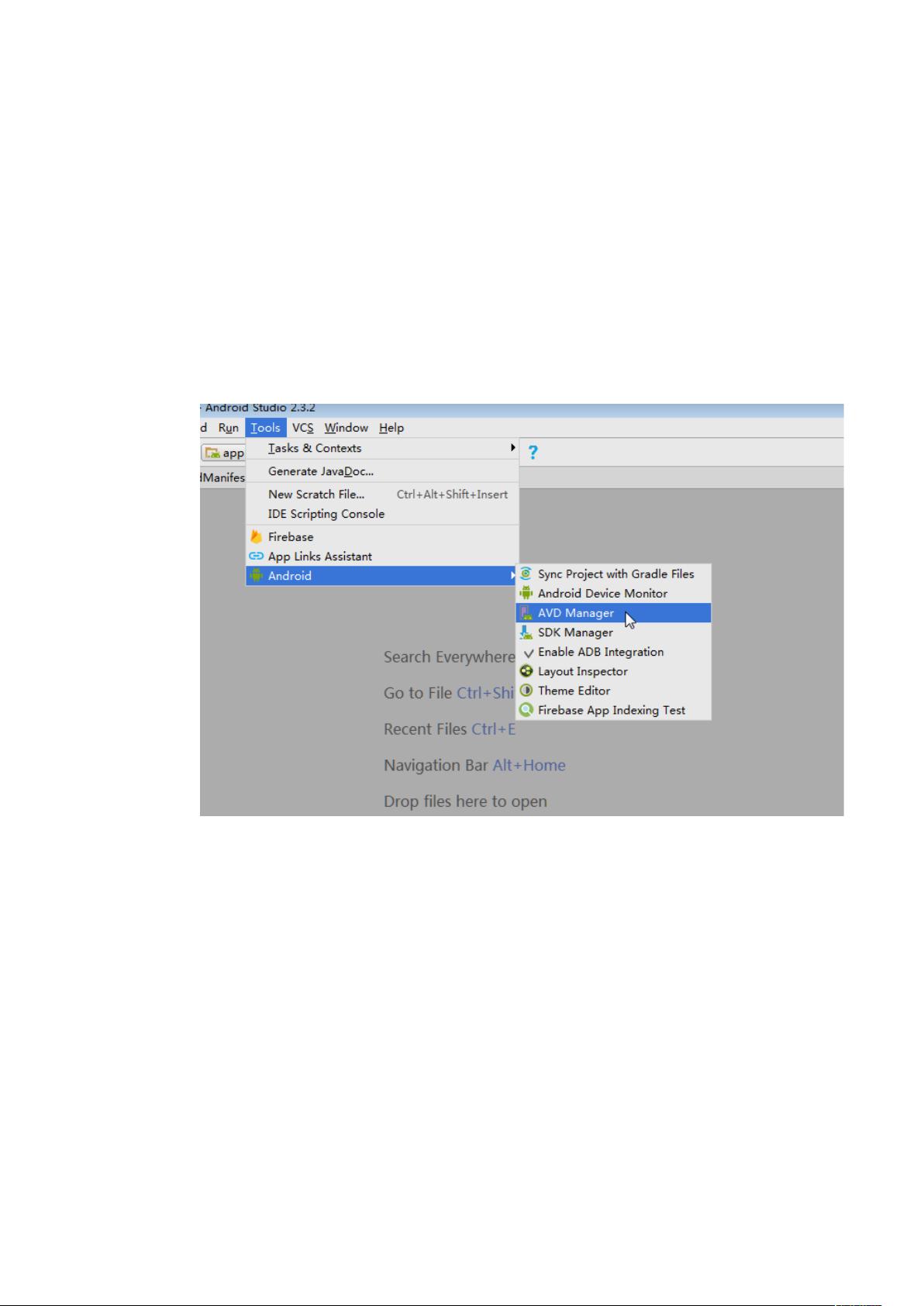Android Studio入门教程:环境配置与项目创建
需积分: 10 86 浏览量
更新于2024-09-07
收藏 643KB DOCX 举报
本篇文章是针对Android Studio 2.3的简易教程,旨在帮助初学者掌握使用Android Studio进行Android应用开发的基本步骤。首先,本文介绍了如何安装和配置Android Studio开发环境。
1. **Android Studio 安装**:
在<http://www.android-studio.org/> 下载Android Studio安装包,按照常规流程进行安装。确保安装完成后,可以在操作系统中找到Android Studio的图标来启动。
2. **创建Android Virtual Device (AVD)**:
- 打开Android Studio后,进入`Tools > Android > AVD Manager`,创建新虚拟设备(Virtual Device Configuration)。
- 选择合适的硬件配置,比如CPU、内存等,然后进入`System Image`界面选择目标API版本。
- 配置完基础参数后,可以选择隐藏高级设置进行自定义,最后点击`Finish`完成AVD创建。
- 成功创建后,可以通过运行一个空的APP来验证开发环境是否搭建正确。
接下来,教程指导如何利用新安装的Android Studio创建并运行一个简单的项目:
3. **创建项目及运行**
- 启动Android Studio,点击`Start a new Android Studio project`,输入项目名称、包名等基本信息。
- 选择应用类型,如设置最低支持的Android版本,这里选择了LoginActivity作为初始活动。
- 填写其他详细信息后,点击`Finish`生成项目。
- 项目创建后,虽然可以直接运行,但需先在Android Device Monitor中创建模拟器,因为项目需要在模拟器上测试。
4. **运行项目**:
在Android Studio内,通过点击运行按钮或者使用热部署功能,将项目部署到已创建的模拟器上,观察应用在模拟器上的运行情况。
这篇教程为新手提供了一套完整的Android Studio入门指南,包括环境配置和基本项目的创建和运行流程,有助于读者快速熟悉并上手Android应用开发。
2021-10-28 上传
2018-10-07 上传
点击了解资源详情
点击了解资源详情
点击了解资源详情
2023-01-18 上传
2018-05-01 上传
2021-01-20 上传
2020-08-26 上传
cdvtczhgf
- 粉丝: 0
- 资源: 8
最新资源
- MATLAB实现小波阈值去噪:Visushrink硬软算法对比
- 易语言实现画板图像缩放功能教程
- 大模型推荐系统: 优化算法与模型压缩技术
- Stancy: 静态文件驱动的简单RESTful API与前端框架集成
- 掌握Java全文搜索:深入Apache Lucene开源系统
- 19计应19田超的Python7-1试题整理
- 易语言实现多线程网络时间同步源码解析
- 人工智能大模型学习与实践指南
- 掌握Markdown:从基础到高级技巧解析
- JS-PizzaStore: JS应用程序模拟披萨递送服务
- CAMV开源XML编辑器:编辑、验证、设计及架构工具集
- 医学免疫学情景化自动生成考题系统
- 易语言实现多语言界面编程教程
- MATLAB实现16种回归算法在数据挖掘中的应用
- ***内容构建指南:深入HTML与LaTeX
- Python实现维基百科“历史上的今天”数据抓取教程